A finales del año pasado los usuarios de dispositivos Android estaban de en hora buena y es que se lanzó la ultima versión de dicho sistema operativo bajo el nombre Android 5.0 Lollipop. Sin embargo esta actualización no llegó a todos los dispositivos a la vez, si no que se elaboraron una especie de calendario en el que se iba a ir liberando la actualización en función de los fabricantes y modelos de dispositivos.

Los primeros en recibir la actualización fueros los dispositivos Nexus, seguidos de Motorola. Sin embargo existen algunos dispositivos que aun a día de hoy aun no han recibido dicha actualización. Esto ha generado que una gran cantidad de usuarios este descontento, ya que saben y conocen a usuarios que ya disfrutan de las ventajas del nuevo sistema operativo.
Sin embargo, si eres usuario de un dispositivo Android al que aún no le ha llegado la actualización y deseas conocer de primera mano, las característica y aspectos que adquirirá tu dispositivo con Android 5.0 Lollipop; debes saber que puedes disfrutar de él en tu ordenador con Windows. Esto es gracia a la instalación y uso del emulador oficial de Android Lollipop. Sin embargo debes saber que la experiencia puede no ser al 100% a como sería en un dispositivo como Nexus ya que el emulador está indicado para desarrolladores y puede contener alguna que otra limitación y error.
También debes saber que para poder hacer uso del emulador deberás tener un equipo con un mínimo de requisitos de hardware u software. Estos son los requisitos mínimos que necesitarás:
- Ordenador con un sistema operativo Windows 7 o superior y con la última versión del Java SE Development Kit está instalado.
- También deberás tener instalado en tu ordenador el Android SDK. Si aún no lo tienes, puede descargarlo e instalarlo desde el siguiente enlace: Android SDK aquí podrás elegir entre la versión de 32 bits o 64 bits.
- 2 GB RAM como minimum, 4 GB RAM recomendado.
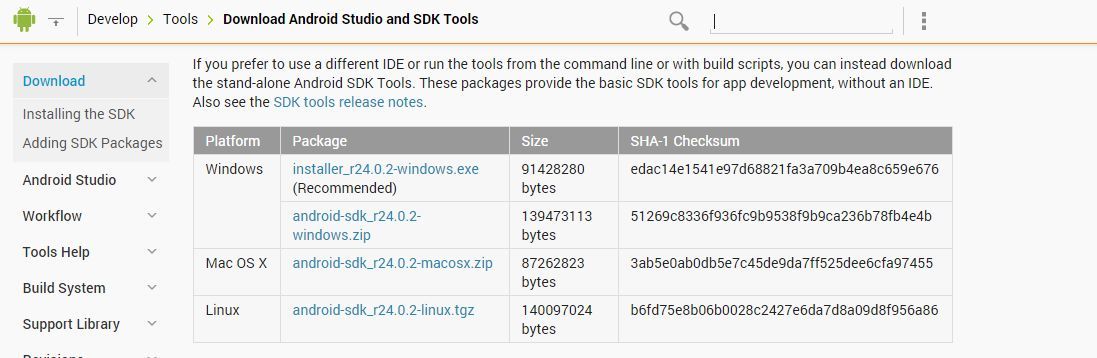
Una vez que tenemos claro los requisitos mínimos necesarios para la instalación del emulador ya podremos proceder a la instalación de Android 5.0 Lollipop en nuestro ordenador con Windows siguiendo los pasos que se muestran a continuación:
- Descargue el paquete Android SDK lo cual puedes hacer desde el siguiente enlace: Android SDK. Si has descargado la versión del archivo zip, tendrás que extraer el contenido en una carpeta y desde ahí ya tendrás acceso al archivo ejecutable .EXE que te dará acceso a la instalación del emulador. Haz clic sobre dicho archivo y procede a la instalación de Android SDK en la ubicación de tu PC que tu desees.
- Una vez instalado, será el turno de abrir el Manager Android SDK (archivo SDK Manager.exe) de la carpeta que contiene los archivos extraídos o hacer doble clic en el archivo de configuración '.exe'.
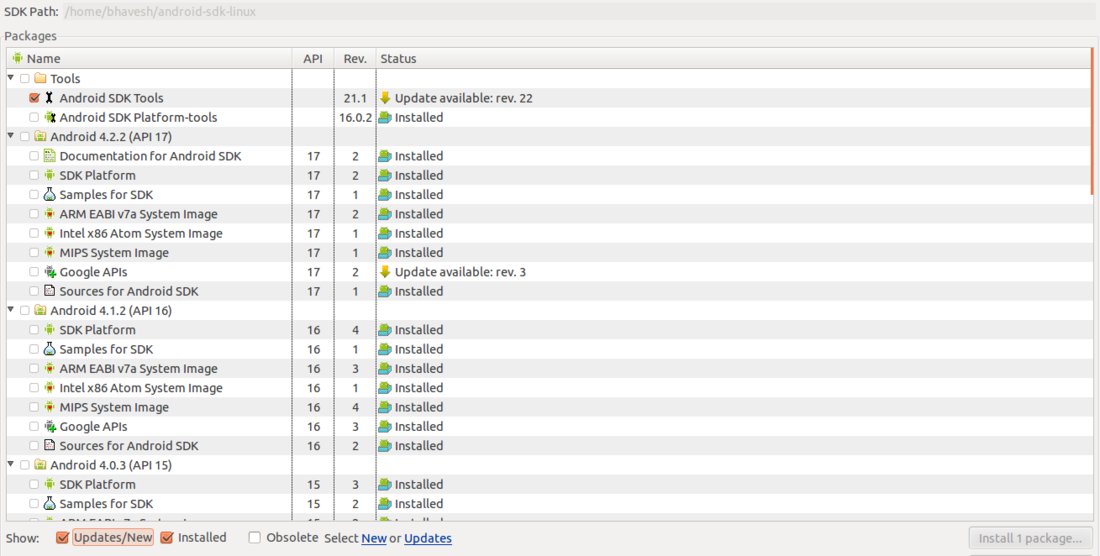
- Una vez iniciado Manager Android SDK, una gran cantidad de herramientas y APIs quedarán accesibles para el usuario. No obstante de la ampia lista de características, a nosotros solo nos interesará la selección de dos de ellas: Android SDK Platform-tools y Android 5.0 (API 21). Para ello deberás marcarlas en las casillas situadas a la izquierda de cada una de las opciones. Si deseas que tu ordenador instale el menor número de archivos posible podrás desplegar la sección Android 5.0 (API 21) para ver una lista de archivos. Para ejecutar el emulador, no se requiere de todos ellos. Desactive todos los archivos a excepción de:
- SDK Platform
- ARM EABI v7a System Image
- Google APIs
- Google APIs ARM EABI v7a System Image
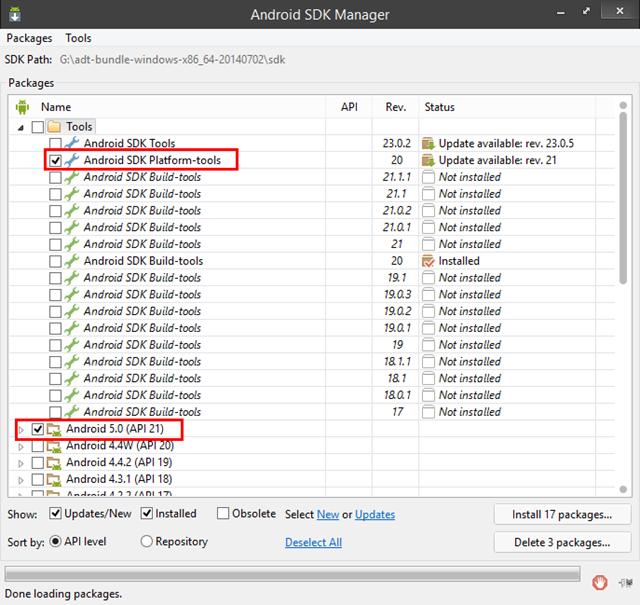
- Asegúrate de que has seleccionado los archivos de la lista que te hemos indicado. Una vez que lo hallas comprobado, deberás hacer clic con el ratón sobre el botón instalar situado en la parte inferior derecha de la ventana.
- A continuación se te mostrará en la pantalla una breve descripción de los paquetes que se procederán a instalar, y se te pedirá que aceptes la licencia y el acuerdo para continuar. Posteriormente tendrás que hacer clic en el nuevo botón Instalar que se muestra en la ventana para iniciar la descarga de todos los archivos necesarios para el funcionamiento de Android 5.0, y una vez descargado, tu ordenador se configurará automáticamente.
- Una vez que la descarga se ha completado y los artículos están instalados, abre la carpeta de Android SDK y haz clic sobre el archivo ejecutable AVD Manager.exe. Cuando el programa se inicie, haz clic sobre el botón Crear, y esto provocará la apertura de una ventana emergente con el nombre de "Crear nuevo dispositivo virtual de Android (AVD)".
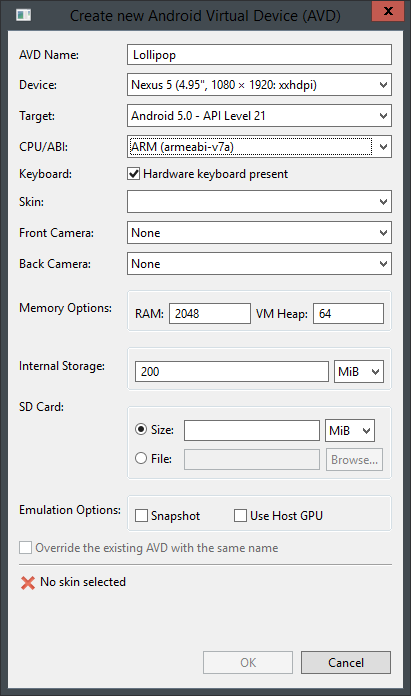
- Es en esta ventana será donde tendrás que completar los detalles requeridos, selecciona un dispositivo de la lista como el hardware virtual, y, finalmente, establecer el destino como "Android 5.0 - Nivel API 21" en caso de que no se establezca de forma predeterminada. CPU/ABI debe estar leyendo ARM (armeabi-v7a).
Nota: Es aconsejable que no cambies los valores por defecto sugeridos por el Administrador de AVD. Pero, si tienes un ordenador con poca memoria puede ser recomendable ajustar dichos valores.
- Una vez creada la nueva AVD, haz clic en el botón Aceptar para guardar y cerrar la ventana y renglón seguido, ejecuta el Administrador de AVD de nuevo, seleccione la AVD creada, y pulsa el botón Inicio.
- Una vez que se muestra la ventana de inicio, permite la visualización de la escala a la opción de tamaño real, a menos que desee ejecutar emulador en pantalla completa. No debes preocuparte ya que podrás modificar el resto de la configuración más adelante, pero por ahora, pulsa el botón de inicio.
Nota: es posible que tengas que realizar varios intentos, como emulador podría experimentar uno o dos bloqueos, dado su versión beta. Si surge un problema tal, simplemente reinicia tu ordenador y realiza los últimos pasos (Los que no instalan nada nuevo). Puede ser que el arranque de Android en el emulador virtual pueda tardar algún tiempo, sin embargo una vez hecho, se puede disfrutar de la recién instalada versión de Android Lollipop en tu ordenador con Windows.
Importante: Debes tener en cuenta que todos los pasos que se muestran en este tutorial son indicativos y que su realización queda bajo tu responsabilidad. Eres tu como usuario el que asumes los riesgo de la realización del tutorial.
